Så här väljer du bilderna som visas i ett fotominne i iOS 15
Vad du ska veta
- Knacka Foton > Till dig > Minnen > Foto > Ellips > Hantera foton för att välja vilka foton som ska väljas för dina minnen.
- Hitta minnen genom att trycka på Foton > Till dig > Se allt.
- Inaktivera minnesaviseringar genom att trycka på inställningar > Aviseringar > Foton > Anpassa aviseringar > Stäng av minnen.
Den här artikeln lär dig att välja de bilder du vill ska visas i ett fotominne i iOS 15. Den tittar också på hur man redigerar de utvalda fotona, hittar nya minnen och inaktiverar minnesaviseringar.
Hur ordnar du om foton på iPhone-minnet?
iOS 15 har gjort iPhone Photos-minnesfunktionen mycket kraftfullare, så att du kan ordna om dina foton och justera andra saker att göra med dem. Så här ordnar du om dem och väljer bilderna som visas i dina minnen.
Knacka Foton.
Knacka Till dig.
Tryck på ett av dina minnen.
Tryck på ett foto.
Tryck på den cirkulära ellipsikonen.
-
Knacka Hantera foton.

Markera eller avmarkera de foton du vill använda eller inte använda i dina fotominnen.
Hur hittar jag minne i foton?
Om du vill hitta minnen som Photos har skapat åt dig är det enkelt att hitta de olika alternativen. Här är var du ska leta.
Knacka Foton.
Knacka Till dig.
-
Knacka Se allt bredvid Minnen.
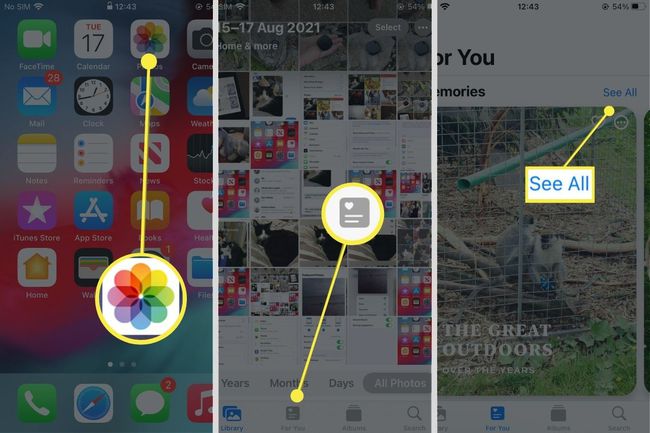
Bläddra igenom minnen som iOS 15 har skapat åt dig.
Tryck på någon av dem för att spela ett collage av dem med lämplig musik inkluderad.
Hur redigerar du utvalda foton på iPhone?
iOS 15 plockar ut bilder som det känns som att du vill ha som dina utvalda minnen, men du kanske inte håller med. Så här tar du bort dem från listan, så att du inte behöver se dem.
Knacka Foton.
Knacka Till dig.
Rulla ned till Utvalda foton.
Tryck länge på ett foto tills menyn dyker upp.
-
Knacka Ta bort från utvalda foton för att ta bort fotot från dina utvalda foton.
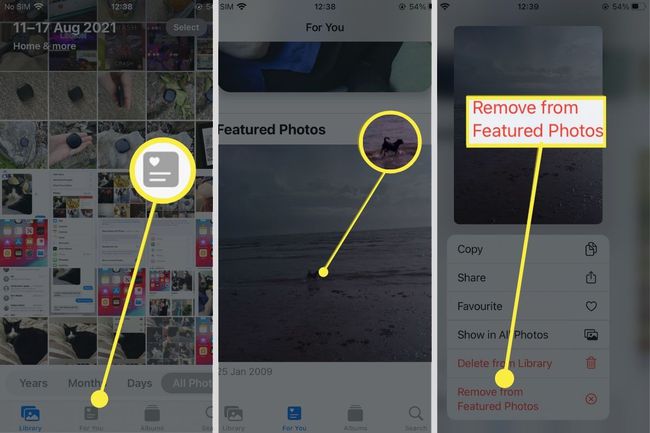
Hur justerar jag fotominnena?
Om du vill ändra musiken eller filtret som används med dina fotominnen är det ganska enkelt att göra när du väl vet var du ska leta. Här är vad du ska göra.
Du måste göra detta för varje minne, med Apple Music-prenumeranter som får fler alternativ för musikval.
Knacka Foton.
Knacka Till dig.
Tryck på minnet du vill redigera.
-
Tryck på ett foto.

Tryck på ikonen till höger för att ändra filtret som används för fotona eller ikonen till vänster för att ändra musikval.
Varför dyker minnen upp på iPhone?
iOS har ställts in för att ge dig minnen som den har skapat av dina foton, och samlar in teman som verkar vara tilltalande för användare. Om du känner dig obekväm med detta är det möjligt att inaktivera inställningen. Så här gör du.
Minnen kommer fortfarande att skapas av iOS 15 och kan visas i Foton, men du kommer inte att få ett meddelande när ett görs tillgängligt.
Knacka inställningar.
Knacka Aviseringar.
-
Knacka Foton.
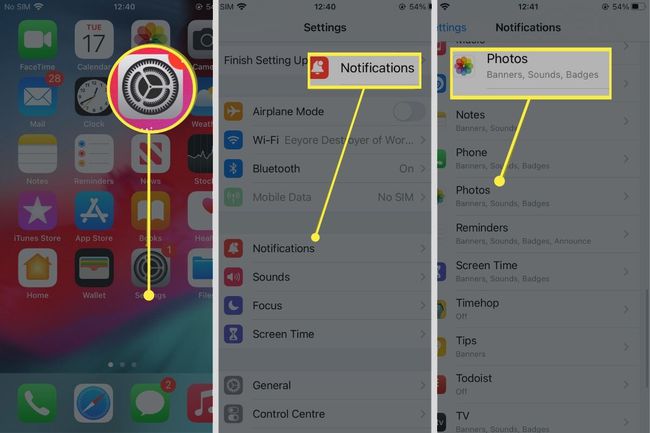
Knacka Anpassa aviseringar.
-
Knacka Minnen för att stänga av den.
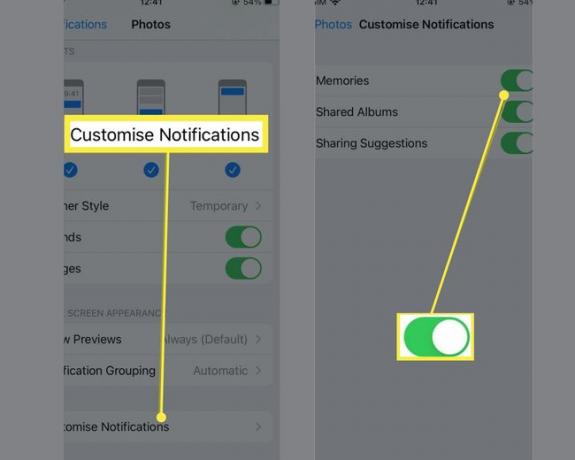
FAQ
-
Hur väljer du en ram från ett livefoto i iOS?
Till välj en stillbild från ett Live-foto på din iPhone, öppen Foton och välj ett livefoto att redigera. Tryck sedan på Redigera, skjut den vita rutan för att välja en ram och tryck på Gör nyckelfoto > Gjort.
-
Hur hanterar jag fotominne på iOS?
Om enhetens lagringsutrymme är fullt kan du frigöra utrymme genom att hantera din foto- och videolagring genom att lagra dem på iCloud. Knacka inställningar > ditt namn > iCloud > Foton. Sätta på iCloud-foton och välj Optimera iPhone-lagring.
